Zuletzt aktualisiert am 28. Oktober 2021.
Oder: Wie du ics-Kalender in den Synology-Calendar importierst
Seit Jahren nutze ich den CadDAV-Server auf einer Synology Diskstation als privaten Kalender. Einfach eingerichtet funktionierte der Kalender immer tadellos.
Jetzt kommt aber Synology Anfang 2021 auf die Idee den CalDAV-Support aus dem WebDAV-Server zu droppen.
Natürlich mit dem Hinweis, auf das eigene proprietäre Produkt “Synology Calendar” umzusteigen.
Meine Meinung zu diesem “Schachzug” spare ich mir mal, ich brauche aber einen funktionierenden Kalender, also migrieren wir mal meinen Kalender.
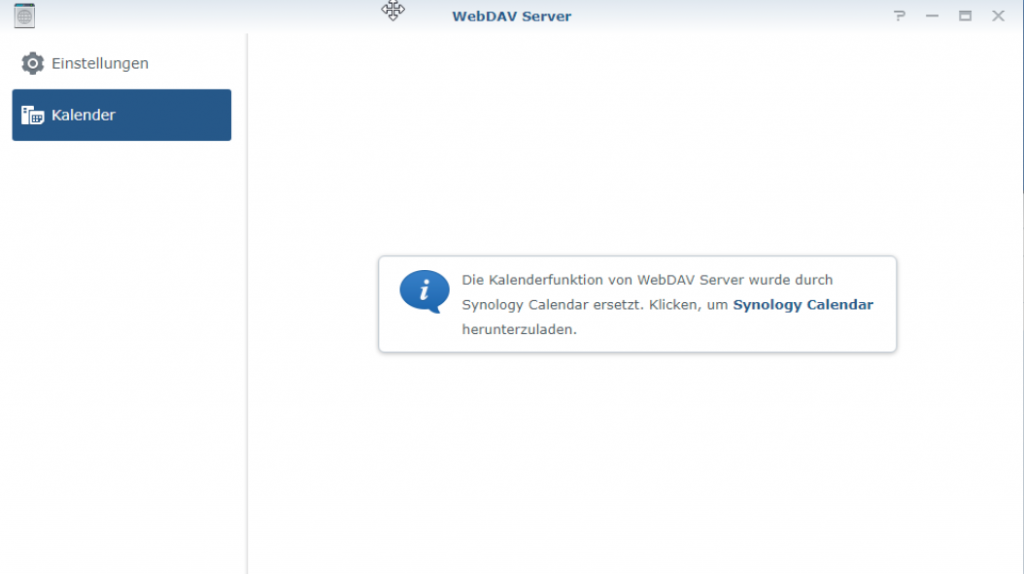
ics-Kalender importieren
1) .ics-Kalenderdateien aus dem bisherigen CalDAV-Verzeichnis herunterladen
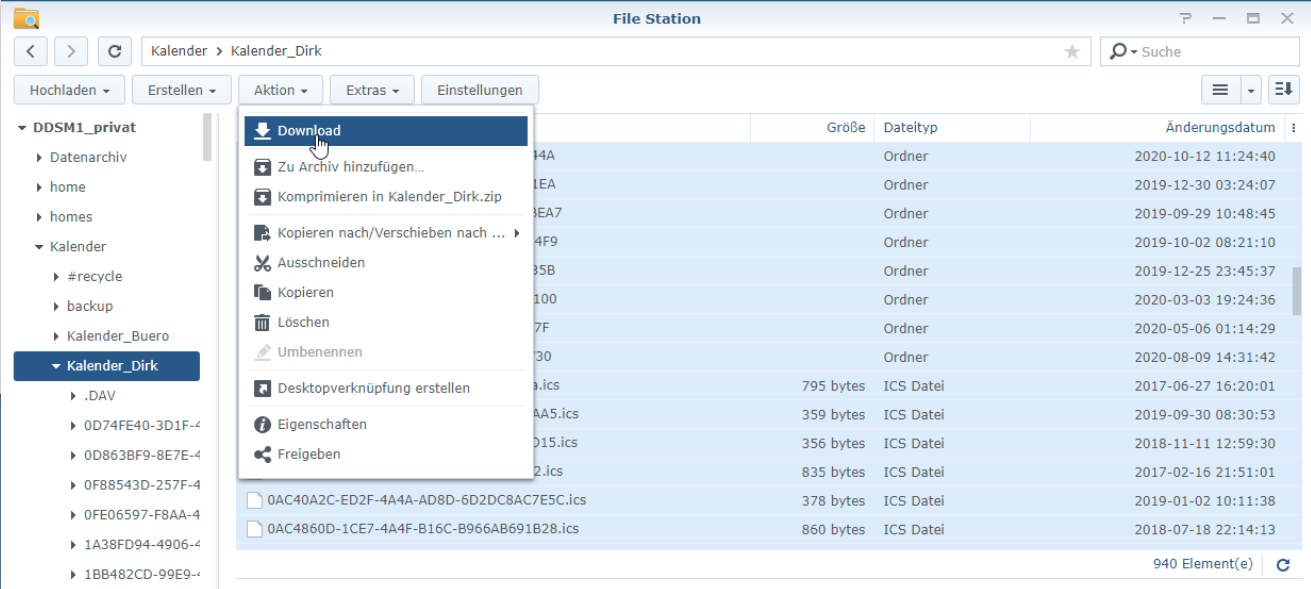
Der große Vorteil von CalDAV ist, dass die Kalender bzw. die eingetragenen Termine in einem einheitlichen und offenen Format vorliegen – Einfach als Dateien.
Daher kann man diese zum Glück auch einfach exportieren, indem man sie einfach herunterlädt.
Dafür muss man nur wissen, wo man den eigenen Kalender gespeichert hat. Ich habe z.B: einen eigenen gemeinsamen Ordner für meine Kalender erstellt. Daher navigiere ich nun mit der Filestation zum Speicherort meines Kalenders.
Dort markiere ich nun alle .ics-Files und lade sie herunter.
Die Diskstation packt die Dateien dazu alle in ein Zip-Paket und bietet sie zum Download an.
2) .ics-Files zusammenführen
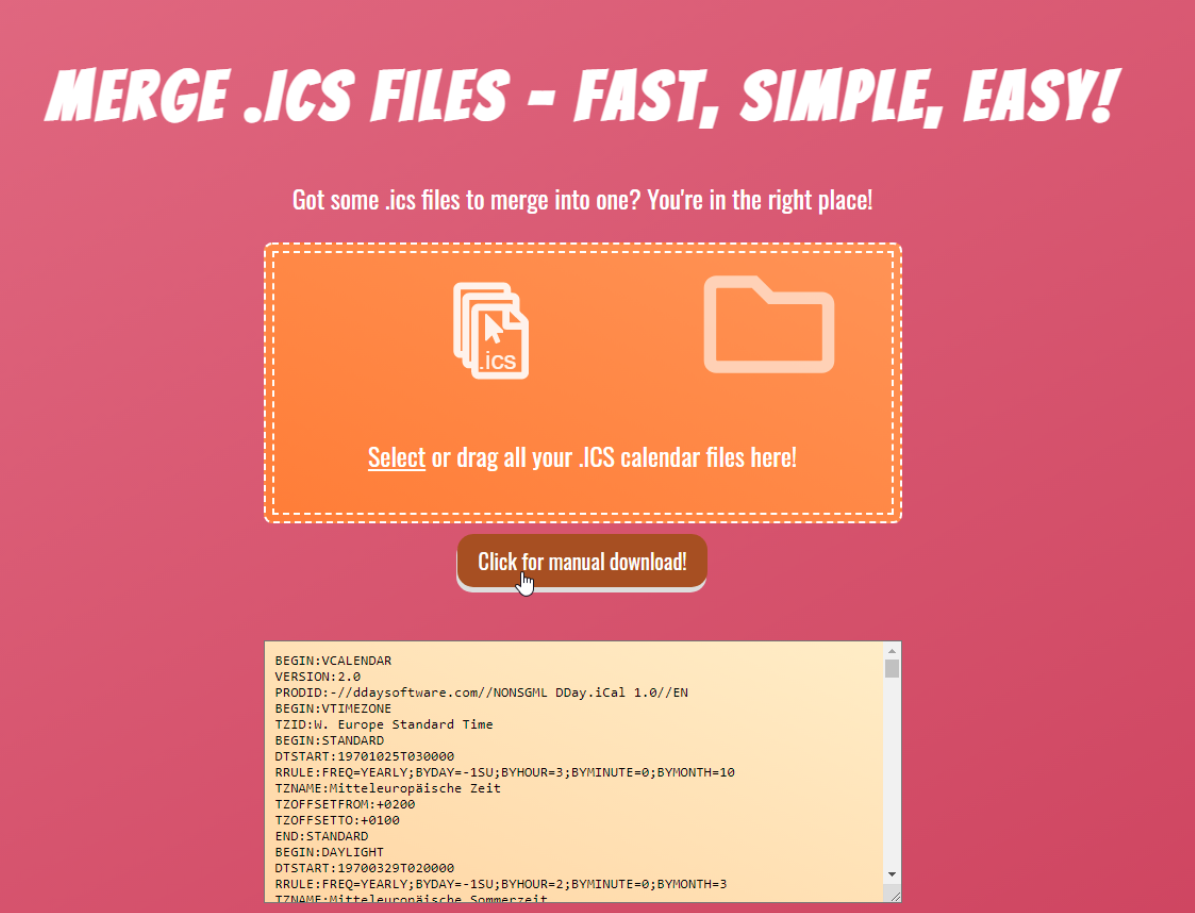
Die ganzen einzelnen .ics-Files müssen für den Import in den Synology Calendar in eine einzelnen File vorliegen. Zum Glück können die Files einfach kombiniert werden. Dass Synology hier aber keine eigene Lösung anbietet, sondern auf Drittanbieter und deren Onlinedienste verweist (Datenschutz und Co!), ist schon grenzwertig.
Aber uns bleibt ja nicht viel anderes übrig. Also gehen wir mit dem Browser auf die Webseite “https://icsmerger.com/” und lassen dort unsere .ics-Files zu einem File kombinieren.
3) Synology Calendar installieren
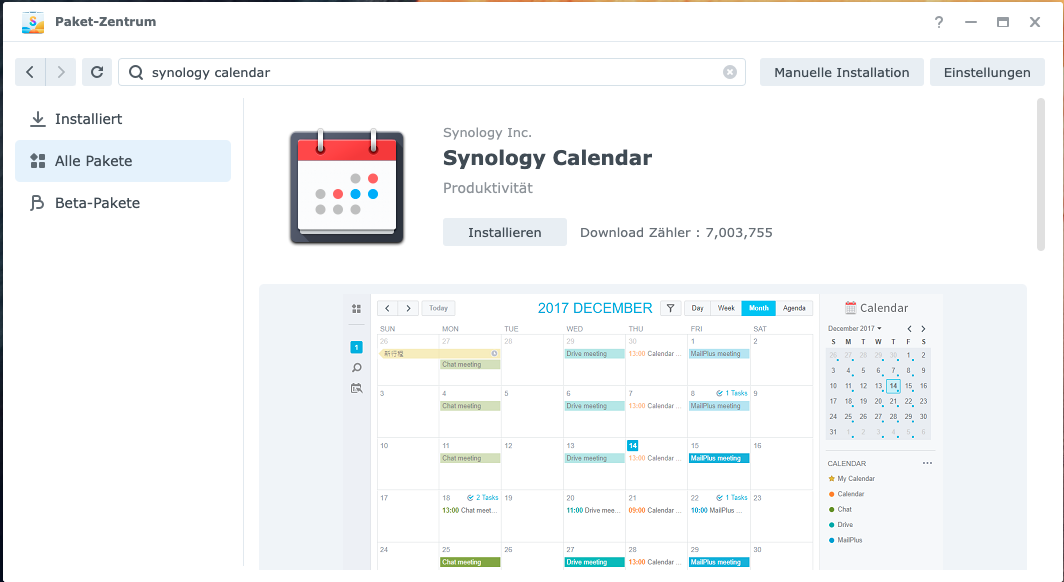
Sofern nicht bereits geschehen, müssen wir noch den “Synology Calendar” über das Paketzentrum des Synology NAS installieren.
4) Benutzer einrichten
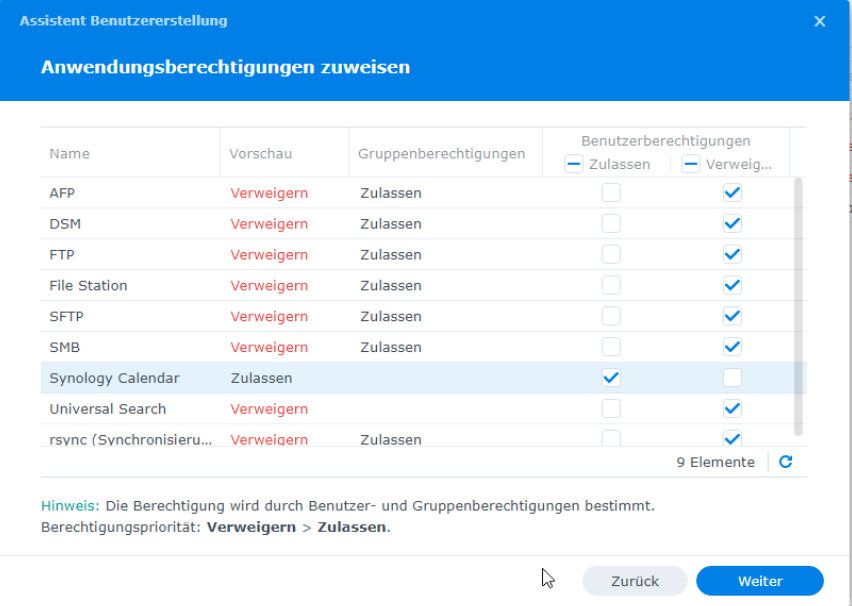
Ich richte mir immer für jeden Dienst (vor allem solche, die ich über das Internet erreichen möchte) einen extra Benutzer. Der Benutzer hat NUR die Rechte für den Synology-Calendar.
5) Kalender importieren
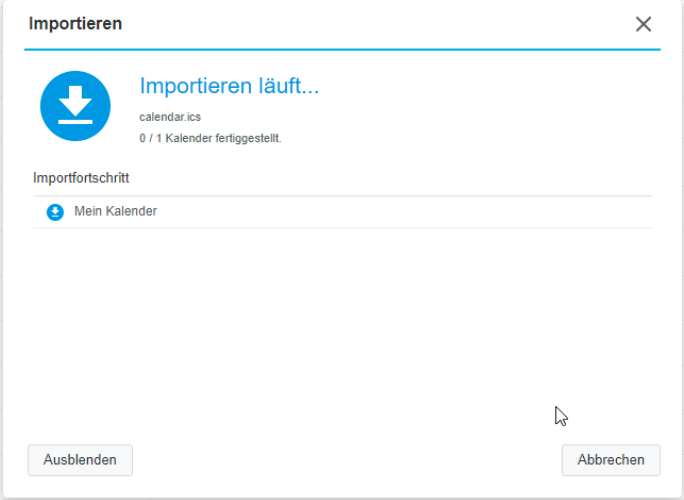
Wir loggen uns nun mit unserem neuen Nutzer im Synology Calendar ein und klicken am rechten Bildschirmrand (Kalenderauflistung) auf die drei “Menüpunkt” und wählen “Importieren” aus.
Dann importieren wir die zuvor erstelle .ics-Datei.
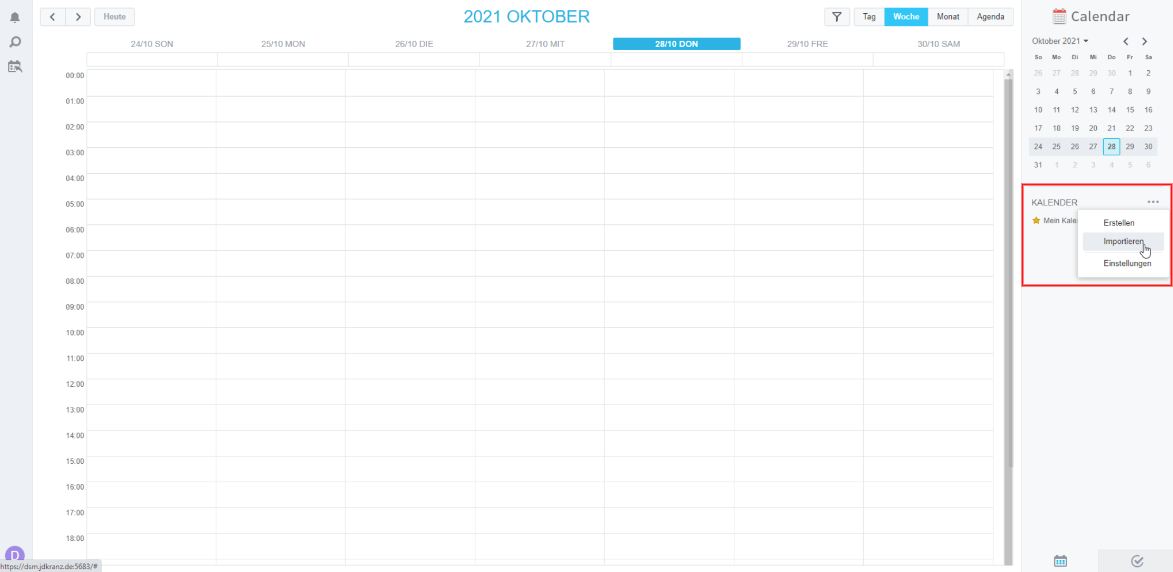
Optional kann/sollte man jetzt noch DDNS einrichten und ein eigenes SSL-Zertifikat über Lets-Encrypt erstellen und dann den Kalender z.B. unter iOS einbinden. Fertig.


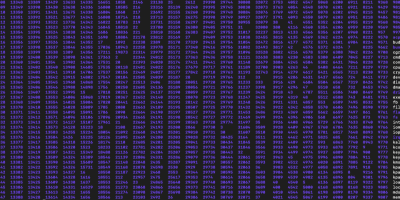

Schreibe eine Antwort